小白教你电脑关机后自动重启是什么原因
- 分类:win10 发布时间: 2017年10月06日 18:00:35
当我们在关机后,却发现电脑关机后自动重启的怪异现象,电脑无缘无故自动重启,相信电脑菜鸟是无奈的事情不知道什么原因导致的,更不知道怎么去解决电脑关机后自动重启的现象,难道我们真的束手无策了吗?不,现在小编就来跟大家分享一篇电脑关机后自动重启的教程。
有些Windows系统用户,在选择关闭电脑时总会自动重启,导致关不掉,只好等电脑关机之后,屏幕熄掉的一瞬间拔掉电源,每次都这样操作,又麻烦又怕电脑出现其它的问题那电脑关机后自动重启是什么原因,有将如何解决呢?下面就是小编为大家提供的答复。
说说电脑关机后自动重启是什么原因
选择“我的电脑”,右键属性

电脑关机(图1)
弹出的“系统属性”框中选择“高级”,“启动和故障恢复”下面的“设置”

电脑关机(图2)
发现“系统失败”下的“自动重新启动”是默认勾选的

电脑关机(图3)
在系统失败选项下将“自动重新启动”的复选框去掉,再点击确定。
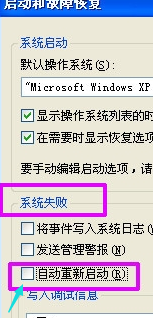
电脑关机(图4)
按快捷键“Word + R”,打开运行,输入“regedit”命令,点击“确定”按钮

电脑关机(图5)
打开“注册表编辑器”窗口
依次展开以下路径,
HKEY_LOCAL_MACHINE\SOFTWARE\Microsoft\Windows NT\CurrentVersion\Winlogon

电脑关机(图6)
在右边窗口找到并双击打开数值名称“PowerdownAfterShutdown”的字符串键值,将数值数据修改为“1”,设置完成户单击“确定”按钮

电脑关机(图7)
右击桌面上“我的电脑”图标,弹出的快捷菜单,点击“管理”。

电脑关机(图8)
打开“计算机管理”,点击系统工具下的“设备管理器”,右边窗口展开“网络适配器”,出来的项目双击打开网卡。
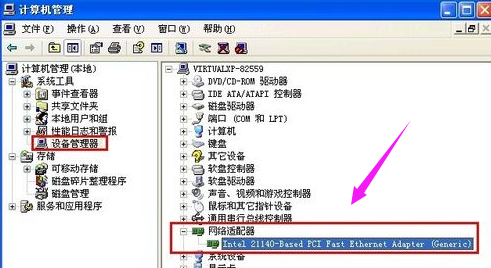
电脑关机(图9)
切换到“电源管理”,确保“允许计算机关闭这个设备以节约电源”复选框的勾是打上的,
“允许这台设备使计算机脱离待机状态”复选框是未勾选的,操作完成后,点击“确定”。

电脑关机(图10)
通过如上处理,如果故障依旧,则需要排除病毒的影响,是否因病毒将关机定义为重启而引起

电脑关机(图11)
以上就是电脑关机后自动重启是什么原因以及解决的方案了。
猜您喜欢
- 演示win10官网2019/05/13
- 华擎主板升级bios的方法2016/10/30
- 如何重装系统win10专业版教程..2022/05/20
- win10电脑自动备份的文件在哪找..2021/03/19
- win10企业版激活密钥有哪些2021/11/01
- 正版win10重装系统教程2021/12/21
相关推荐
- 小编教你win10自动更新怎么关闭.. 2017-10-16
- 华硕笔记本电脑win10安装教程.. 2021-11-15
- 电脑右下角的小喇叭不见了,详细教您电.. 2018-06-20
- 小编教你电脑关机自动重启怎么办.. 2018-12-06
- 分享windows10 专业版密钥 2021-10-10
- 怎么下载win10正版系统 2021-10-21



